
Изменение толщины шрифта в CSS – это простой, но мощный инструмент для настройки внешнего вида текста на веб-странице. В CSS есть несколько способов управлять весом шрифта, каждый из которых имеет свои особенности и применяется в зависимости от задач дизайна.
Для задания толщины шрифта используется свойство font-weight, которое может принимать как числовые значения, так и ключевые слова. Стандартные значения включают такие, как normal (обычный вес) и bolder (жирнее), а также диапазон от 100 до 900, где 400 соответствует обычному тексту, а 700 – жирному.
Важно помнить, что не все шрифты поддерживают все веса. Это зависит от конкретного шрифта и его семейства. Некоторые шрифты могут иметь только два варианта веса – обычный и жирный, в то время как другие предлагают более широкий диапазон. Если нужный вес шрифта не поддерживается, браузер может автоматически использовать ближайший доступный вариант.
В результате правильное использование свойств font-weight и выбора шрифта с подходящей поддержкой толщины позволяет тонко настроить визуальную иерархию на странице, улучшая восприятие текста и его читаемость.
Как изменить толщину шрифта с помощью свойства font-weight
Свойство font-weight в CSS отвечает за изменение толщины текста. Оно может принимать несколько значений, от стандартных ключевых слов до числовых значений, что позволяет гибко настроить вид шрифта.
Наиболее распространённые значения для font-weight – это ключевые слова normal и bold. По умолчанию, если не указано иное, текст имеет значение normal, что соответствует толщине 400. Значение bold задаёт толщину шрифта, эквивалентную 700.
Для более точной настройки можно использовать числовые значения от 100 до 900. Эти значения представляют различные степени жирности, где 100 – это самый тонкий шрифт, а 900 – самый толстый. Например, если нужно задать шрифт между стандартной толщиной и жирным, можно использовать значение 600.
Не все шрифты поддерживают все уровни толщины. Поэтому перед использованием значений, отличных от normal или bold, важно убедиться, что выбранный шрифт поддерживает необходимую жирность. Если шрифт не поддерживает указанное значение, браузер применит ближайший доступный вариант.
Также стоит учитывать, что свойство font-weight работает не только с шрифтами, которые имеют явно заданные стили для жирности, но и с теми, что имеют только одну толщину. В этом случае изменение толщины с помощью этого свойства не будет заметно, так как шрифт не имеет альтернативных стилей для жирного начертания.
Пример применения свойства font-weight для изменения толщины текста:
p {
font-weight: 600;
}Таким образом, font-weight – мощный инструмент для контроля над внешним видом текста, но его использование должно быть обоснованным, особенно если шрифт не поддерживает широкий диапазон толщин.
Какие значения принимает свойство font-weight в CSS?
Свойство font-weight в CSS позволяет изменять толщину шрифта, что напрямую влияет на восприятие текста. Оно может принимать как числовые значения, так и ключевые слова, определяющие разные степени насыщенности шрифта.
Одним из наиболее распространённых значений является normal, которое соответствует стандартной толщине шрифта для данного семейства шрифтов. Это значение используется по умолчанию, если не указано иное.
Также существует значение bold, которое делает шрифт жирным. Оно увеличивает толщину шрифта, делая текст более заметным. Используется для выделения важных элементов на странице.
Для точной настройки можно использовать числовые значения от 100 до 900, где 100 – самый тонкий шрифт, а 900 – самый жирный. Значения 200, 300, и так далее представляют промежуточные степени жирности, если шрифт поддерживает такую градацию. Однако не все шрифты имеют поддержку этих промежуточных значений, и в таких случаях будет использовано ближайшее доступное значение.
Если шрифт не поддерживает указанный вес, браузер автоматически заменит его на ближайший доступный вариант. Например, если для шрифта указан вес 300, а он поддерживает только 400 и 700, то будет применён вес 400.
Помимо числовых значений и ключевых слов, свойство font-weight также может принимать значения bolder и lighter. Эти значения изменяют толщину шрифта относительно родительского элемента: bolder делает шрифт более жирным, чем в родительском элементе, а lighter – тоньше.
Важно помнить, что не все шрифты поддерживают все веса. Например, для стандартных шрифтов, таких как Arial или Times New Roman, могут быть доступны только два значения: normal и bold. Для более гибкой настройки рекомендуется использовать шрифты, которые включают несколько вариантов толщины.
Использование числовых значений для управления толщиной шрифта

В CSS для задания толщины шрифта можно использовать числовые значения через свойство font-weight. Это позволяет точно контролировать визуальный вес текста. В отличие от стандартных ключевых слов, числовые значения предоставляют больше гибкости и точности.
Числовые значения для font-weight варьируются от 100 до 900, где каждое значение представляет собой определённую степень толщины шрифта. Основные моменты:
- 100 – самый тонкий шрифт.
- 400 – обычная (нормальная) толщина шрифта, эквивалентная значению
normal. - 700 – жирный шрифт, эквивалентный значению
bold. - 900 – самый жирный шрифт.
Для более точного контроля можно использовать промежуточные значения, такие как 200, 300, 500, и так далее. Например, значение 600 будет означать менее жирный шрифт, чем 700, но толще обычного.
Некоторые шрифты поддерживают все промежуточные значения, а другие могут ограничиваться определёнными шагами (например, только 400 и 700). Это важно учитывать при выборе шрифта для проекта.
Рекомендуется использовать числовые значения, если требуется точная настройка толщины шрифта, особенно при работе с типографикой на веб-сайтах с уникальными стилями. Это позволяет добиться нужного визуального эффекта и улучшить восприятие контента.
Как применить font-weight к конкретным элементам на странице
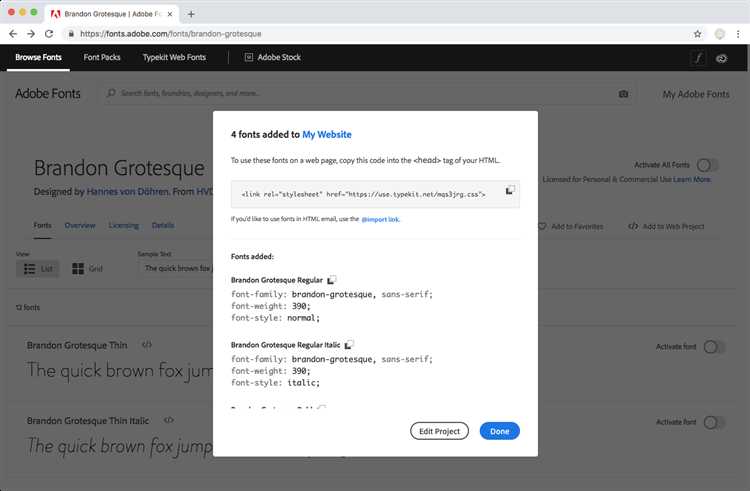
Чтобы изменить толщину шрифта на определённых элементах, можно использовать свойство font-weight. Оно позволяет задавать жирность текста для любых блоков или тегов в HTML. Важно понимать, что свойство может быть применено не только к тексту внутри блоков, но и к отдельным символам, словосочетаниям или абзацам.
Для применения font-weight к конкретному элементу нужно добавить его в стиль этого элемента. Например, если вы хотите изменить толщину текста в абзаце, достаточно прописать в CSS:
p {
font-weight: bold;
}В этом случае весь текст внутри тега <p> станет жирным. Также можно использовать значения от 100 до 900 для более точного контроля за жирностью. Например, для полужирного текста можно указать:
p {
font-weight: 600;
}Для стилизации только определённых слов внутри элемента можно использовать тег <strong> или <em> для выделения части текста:
<p>Это пример с <strong>жирным</strong> словом.</p>Если нужно применить font-weight к ссылке, можно использовать следующий код:
a {
font-weight: normal;
}Для более сложных случаев, когда требуется изменить вес шрифта для элементов с определённым классом или идентификатором, нужно использовать селекторы:
.my-class {
font-weight: 700;
}
#my-id {
font-weight: 300;
}Таким образом, вы получаете точный контроль над толщиной шрифта для различных элементов на странице, что позволяет улучшить визуальное восприятие контента и его читаемость.
Что делать, если нужной толщины нет в стандартном наборе значений font-weight?
Если стандартные значения font-weight (100, 200, 300 и т.д.) не покрывают требуемую толщину шрифта, существует несколько подходов для решения этой проблемы.
Во-первых, можно использовать ненумерованные веса, такие как normal и bold, которые часто применяются по умолчанию. Однако их диапазон ограничен, и они не всегда дают нужный визуальный эффект.
Для более точной настройки толщины шрифта лучше использовать функцию font-face, добавляя кастомные шрифты с произвольными значениями веса. Это особенно важно, если вы хотите получить шрифт с нестандартной толщиной, которая не входит в стандартный набор CSS.
Для этого можно добавить шрифт через @font-face, указав необходимое значение для параметра font-weight при подключении шрифта. Например:
@font-face {
font-family: 'CustomFont';
src: url('customfont.woff2') format('woff2');
font-weight: 350;
}
Другим способом является использование CSS-свойства text-shadow, которое может визуально увеличить толщину шрифта. Это достигается путем добавления нескольких теней, что создает эффект утолщения текста. Пример:
p {
font-weight: 400;
text-shadow: 1px 1px 0px #000, 2px 2px 0px #000, 3px 3px 0px #000;
}
Наконец, можно воспользоваться SVG-текстом или Canvas для создания текста с произвольной толщиной. Эти методы позволяют полностью контролировать стиль текста, включая толщину, при этом они требовательны к производительности.
Если же необходимость в точной настройке веса шрифта критична, а стандартные способы не подходят, имеет смысл обратиться к готовым шрифтам, которые предлагают более широкий диапазон толщин (например, Google Fonts или другие шрифтовые библиотеки). Важно учитывать, что использование дополнительных шрифтов может повлиять на производительность страницы, поэтому стоит выбирать их с осторожностью.
Как изменяется толщина шрифта в разных браузерах
Толщина шрифта в CSS зависит от нескольких факторов, включая используемый браузер. Некоторые браузеры могут отображать шрифт с различной толщиной даже при одинаковых значениях свойства font-weight. Это происходит из-за особенностей рендеринга текста в каждом браузере.
Chrome и Chromium-браузеры (например, Opera и Edge) используют одну и ту же рендеринговую систему, которая более точно интерпретирует значение font-weight и приводит его в соответствие с установленной шкалой толщины шрифта. Например, шрифт с весом «400» будет выглядеть аналогично в большинстве случаев. Однако стоит отметить, что система не всегда идеально отображает значения между стандартными категориями, такими как «normal» или «bold». В результате, при указании промежуточных значений, таких как «500», браузер может интерпретировать их как более стандартный «normal» или «bold», а не точно соответствующий числовому значению.
Firefox отличается тем, что его алгоритм рендеринга более чувствителен к минимальным изменениям в толщине шрифта, и некоторые промежуточные значения, как например «600» или «700», могут отображаться несколько жирнее по сравнению с Chrome. Это связано с тем, что Mozilla использует свою систему рендеринга, которая может по-разному интерпретировать толщину в зависимости от шрифта.
Safari на macOS и iOS, в свою очередь, также имеет свои особенности отображения шрифтов, с большим акцентом на улучшенную визуализацию текста. Иногда в Safari при установке средней толщины шрифта, как «500», может наблюдаться эффект увеличенной плотности текста, что также является особенностью рендеринга Apple.
Таким образом, хотя значение font-weight теоретически должно быть одинаковым для всех браузеров, на практике оно может несколько различаться. Для точности отображения рекомендуется использовать шрифты с широким набором толщин (например, Google Fonts), которые имеют специально разработанные веса для различных браузеров и устройств. Также стоит учитывать, что специфические значения толщины могут по-разному интерпретироваться в зависимости от операционной системы, поэтому тестирование в разных браузерах на разных платформах поможет убедиться в консистентности отображения шрифта.
Как изменить толщину шрифта в шрифтах с поддержкой вариативных стилей
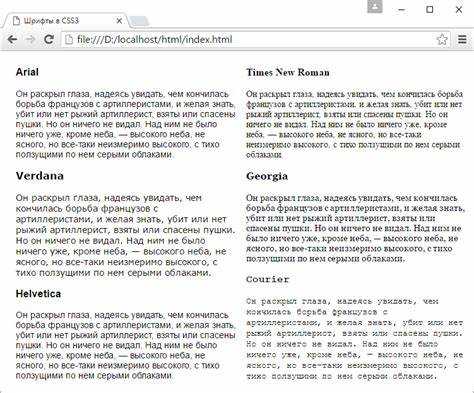
Вариативные шрифты позволяют изменять толщину шрифта с помощью оси веса (weight axis), что даёт гораздо больше гибкости по сравнению с обычными шрифтами. Вместо выбора конкретного значения, как в традиционных шрифтах (например, bold или regular), можно плавно варьировать толщину в пределах диапазона. Это достигается с помощью параметра `font-weight` в CSS, который работает с такими шрифтами, поддерживающими вариативные стили.
Чтобы использовать эту особенность, нужно убедиться, что выбранный шрифт является вариативным. Примером может быть шрифт «Inter», который поддерживает ось веса. В CSS параметр `font-weight` принимает значения от 100 до 900, где каждое значение соответствует определённой толщине шрифта. Для вариативного шрифта, поддерживающего веса, можно указать значение в виде числа или использовать процентное соотношение для более точной настройки.
Пример подключения и использования вариативного шрифта с изменяющейся толщиной:
@import url('https://fonts.googleapis.com/css2?family=Inter:wght@100..900&display=swap');
body {
font-family: 'Inter', sans-serif;
font-weight: 400; /* Стандартная толщина */
}
h1 {
font-weight: 700; /* Увеличенная толщина */
}
В этом примере шрифт «Inter» подключается с диапазоном толщины от 100 до 900. В элементе body используется стандартная толщина 400, а для заголовков (h1) устанавливается толщина 700. В случае, если нужно больше гибкости, можно указать любое значение между этими границами, например, 500 или 600, чтобы достичь нужного эффекта.
Использование вариативных шрифтов позволяет не только гибко изменять толщину шрифта, но и уменьшить количество загружаемых файлов, так как все стили (толщины) находятся в одном шрифте. Это снижает нагрузку на сеть и ускоряет загрузку страниц.
Для точного управления толщиной шрифта в CSS можно использовать значения в процентах или дробных числах, если шрифт поддерживает такую детализацию. Например, значение `font-weight: 650` будет работать, если шрифт имеет поддержку плавного изменения веса.
Как использовать @font-face для изменения толщины шрифта

Для изменения толщины шрифта в CSS можно использовать правило @font-face, которое позволяет загружать кастомные шрифты. С его помощью можно определить разные веса шрифта, что обеспечит гибкость при выборе стилей текста на веб-странице.
Чтобы настроить @font-face для использования различных толщин шрифта, необходимо создать несколько объявлений @font-face для разных весов. Это особенно полезно, если шрифт поддерживает различные толщины, такие как normal, bold, light и другие.
Пример использования @font-face для различных толщин шрифта:
@font-face {
font-family: 'MyFont';
src: url('fonts/myfont-regular.woff2') format('woff2'),
url('fonts/myfont-regular.woff') format('woff');
font-weight: normal;
}
@font-face {
font-family: 'MyFont';
src: url('fonts/myfont-bold.woff2') format('woff2'),
url('fonts/myfont-bold.woff') format('woff');
font-weight: bold;
}
@font-face {
font-family: 'MyFont';
src: url('fonts/myfont-light.woff2') format('woff2'),
url('fonts/myfont-light.woff') format('woff');
font-weight: 300;
}
В данном примере шрифт «MyFont» определяется с разными весами. Важно указывать правильные пути к файлам шрифтов, чтобы браузер мог корректно их загрузить.
После этого можно использовать разные веса шрифта в CSS с помощью свойства font-weight:
h1 {
font-family: 'MyFont', sans-serif;
font-weight: bold;
}
p {
font-family: 'MyFont', sans-serif;
font-weight: 300;
}
Если шрифт не поддерживает конкретный вес, браузер будет использовать ближайший доступный. Например, если указать font-weight: 700, но шрифт не имеет веса 700, браузер может заменить его на bold или ближайший к этому весу.
- При использовании @font-face для разных весов шрифта важно убедиться, что файлы шрифтов оптимизированы по формату и размерам для быстрого загрузки.
- Также стоит проверять поддержку разных форматов шрифта (woff2, woff, ttf), так как не все браузеры одинаково поддерживают все форматы.
- Для улучшения производительности можно использовать сервисы хостинга шрифтов, такие как Google Fonts или Adobe Fonts, которые предоставляют файлы шрифтов в различных весах и форматах.
Вопрос-ответ:
Можно ли использовать любые значения для font-weight в CSS?
Нет, не все значения могут работать в CSS, так как доступные веса зависят от шрифта, который используется. Для большинства шрифтов поддерживаются только несколько стандартных весов, таких как 400 (нормальный) и 700 (жирный). Если шрифт не поддерживает определённый вес, то браузер обычно подставит ближайший доступный вариант. Чтобы быть уверенным, что ваш шрифт поддерживает нужный вес, рекомендуется использовать шрифты с включённой поддержкой различных толщин, например, Google Fonts, где указано, какие веса доступны для каждого шрифта.
Что происходит, если указать значение font-weight, которого нет у шрифта?
Если в CSS задать значение `font-weight`, которого нет у шрифта, браузер попытается выбрать ближайший доступный вес. Например, если шрифт не поддерживает вес 600, а вы указали именно его, браузер автоматически отобразит текст с более близким значением, например, с 400 (нормальный) или 700 (жирный), в зависимости от того, что доступно. Поэтому важно всегда проверять, какие веса поддерживает используемый шрифт.






